题目内容
AutoCAD 2019使用外部参照附着创建花园
题目答案
(1)单击“参照”工具栏中的“附着外部参照”按钮,打开“选择参照文件”对话框,如图所示。从中选择欲参照的图形文件“花草”,单击“打开”按钮,打开 “附着外部参照”对话框,如图所示,在“参照类型”选项组中选中“附着型”单选按钮,比例统一为1,单击“确定”按钮后,将“花草”插入到当前图形中的适当位置,如图所示。
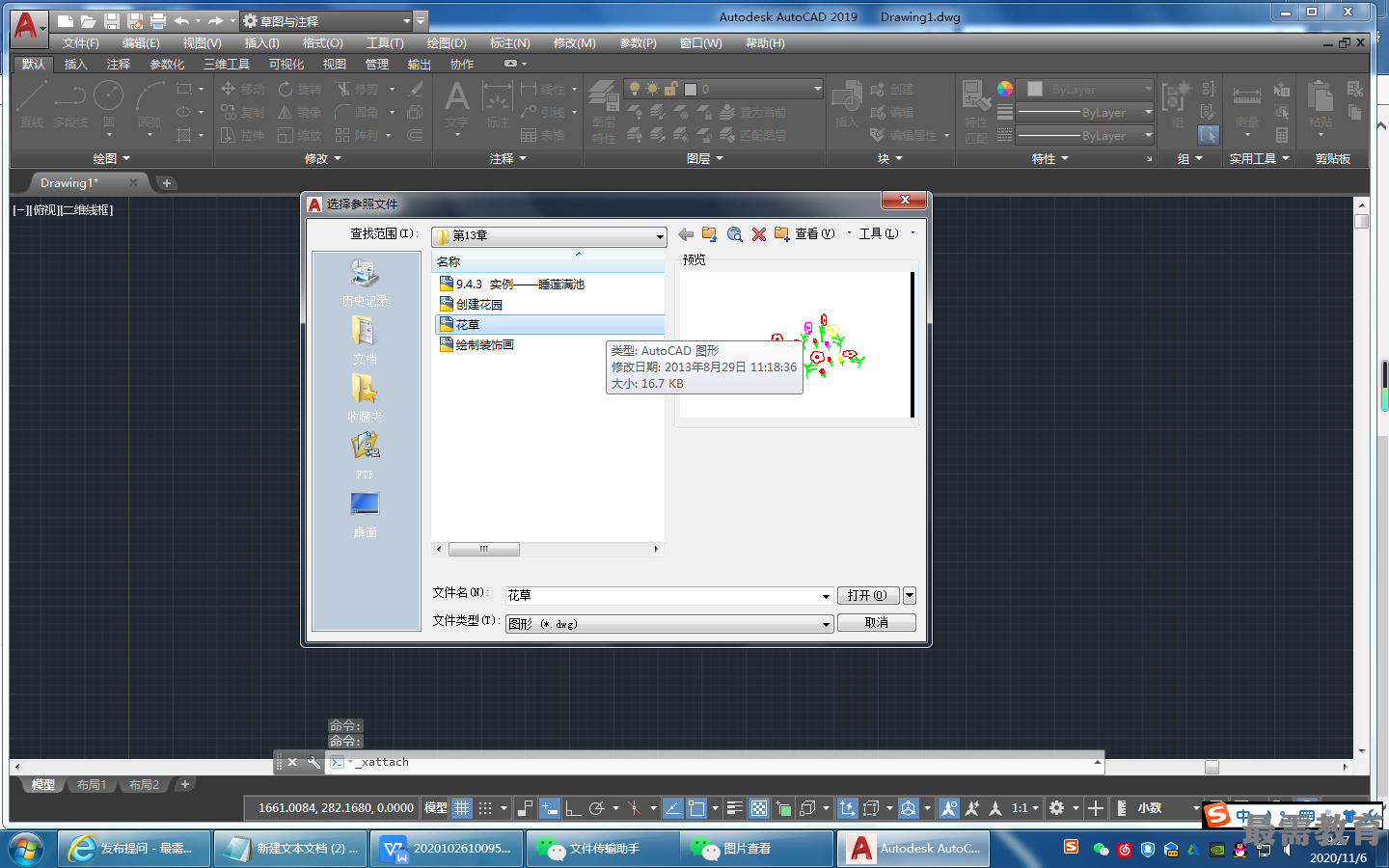
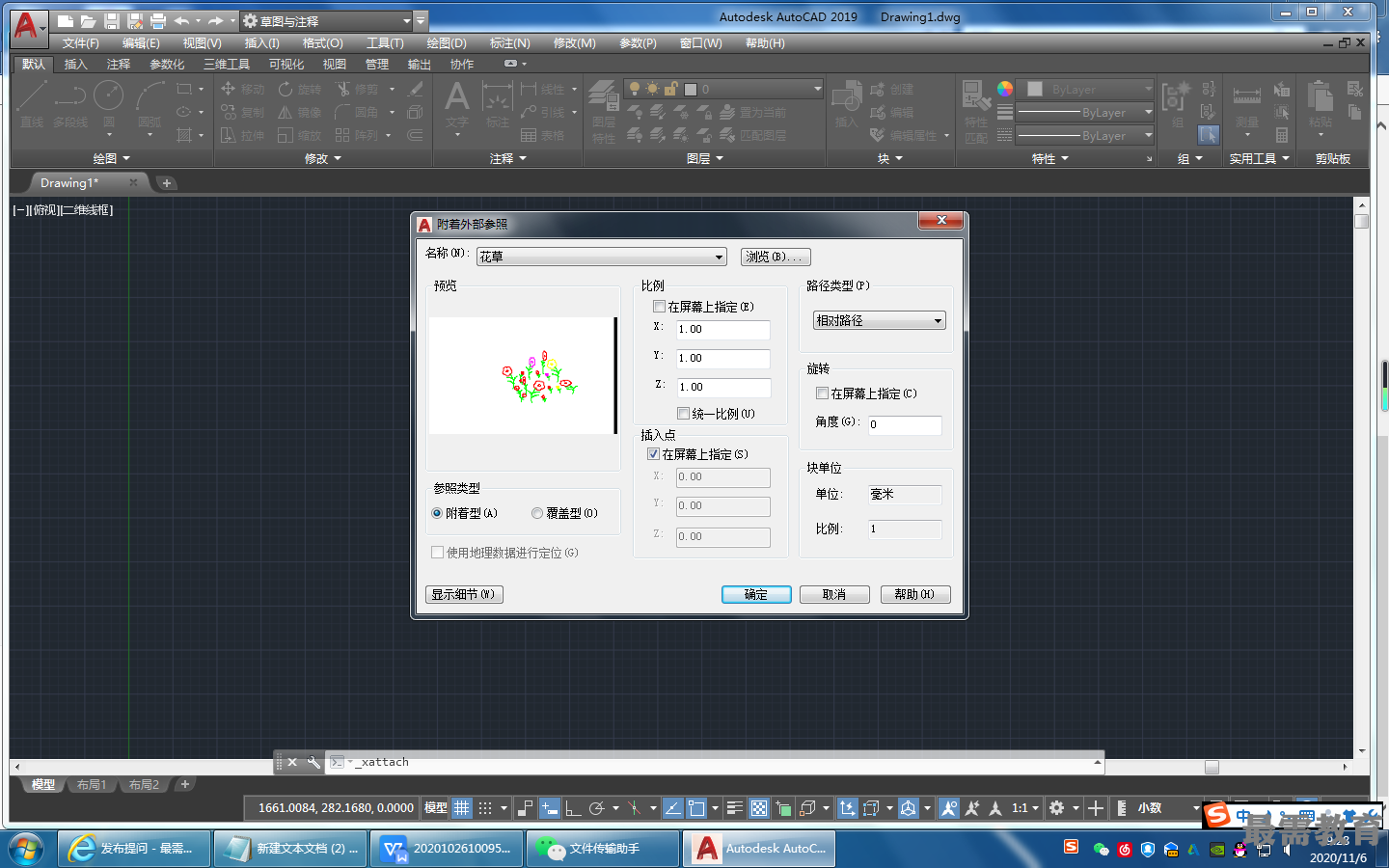
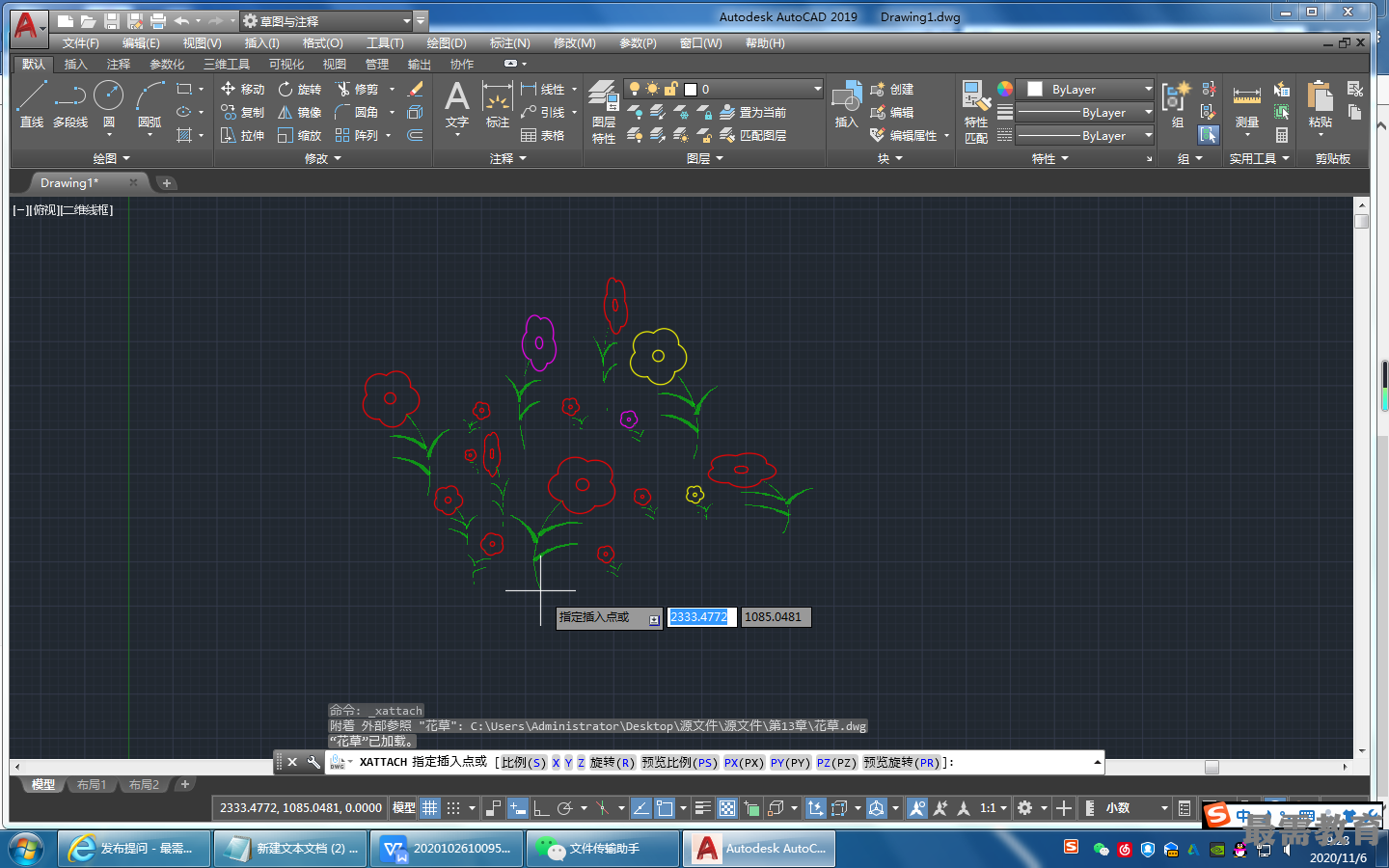
(2)重复“附着”命令,在“附着外部参照”对话框中取消勾选“统一比例”复选框, 输入Y比例值为2,其他釆用默认设置,插入第二束花草,如图所示。

(3)采用相同的方法插入不同比例的花草,形成花园,效果如图所示。
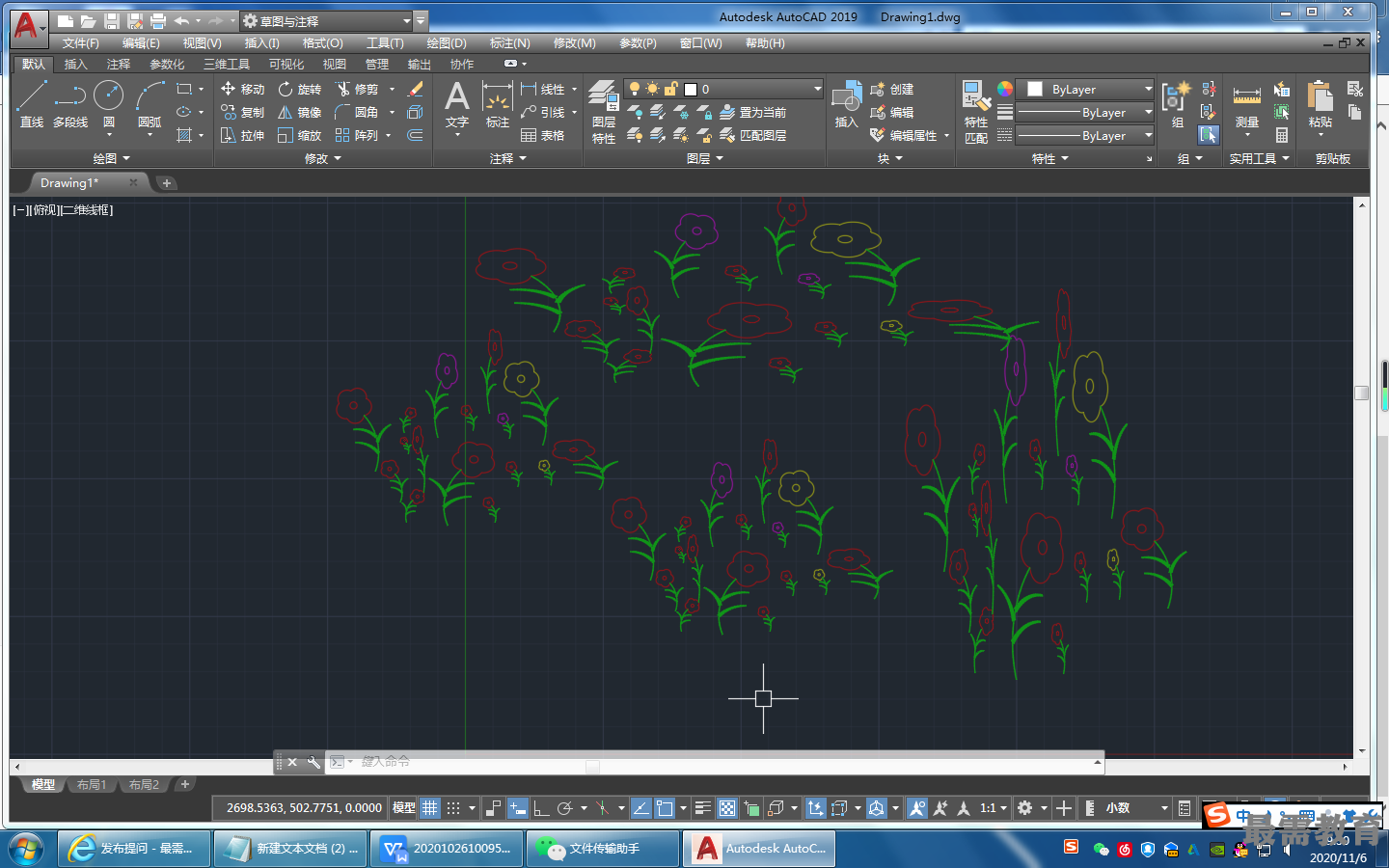




点击加载更多评论>>